點擊“編輯>選項”,或者開啟左邊轉換文件管理器,點擊右下角“選項”按鈕,选择DVD選項卡,即可開啟DVD選項設置窗口,如下圖所示:
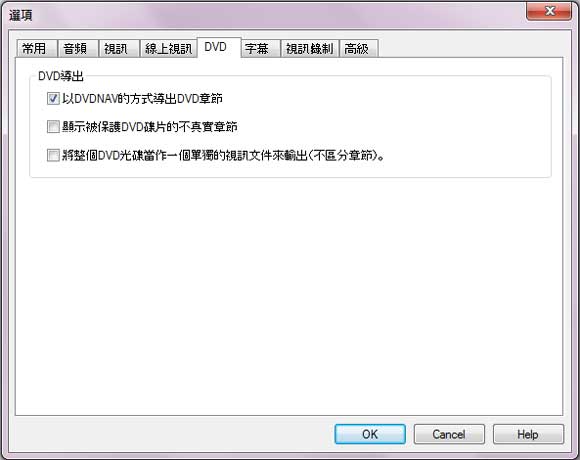
DVD 導出
在載入DVD檔案前,可以先進行以下三項DVD設置:
以DVDNav的方式導出DVD章節 -- 應用程式可以成功翻錄受保護的以及區域鎖定的DVD影片,翻錄此類受保護的DVD影片時,首先要勾選此項設置,允許應用程式分析DVD結構,同時以DVDNav方式匯出DVD章節。
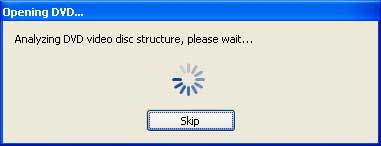
顯示被保護DVD碟片的不真實章節 --取消勾選此項,則當你開啟DVD時會顯示被保護的DVD上的不真實的假章節。
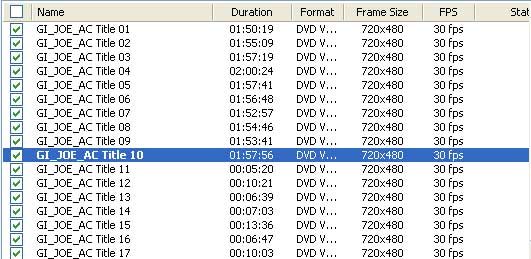
將整個DVD光碟當作一個單獨的視訊文件來輸出(不區分章節) -- 允許應用程式將整個DVD當成一個單獨的視檔案來輸出,而不是區分章節劃分為不同部分。
![]()
"Have captured some Netflix streaming videos. Good quality! " -- Jane White
"Your HTML5 output profile with embedding code, really rocks! Easily shared DV on my site!" -- Eric Gates
"To my surprise, your video converter can also create DVD movies and record videos. Really an excellent bonus!" -- David James
"AVC Ultimate merits its label as the ultimate multimedia solution!" -- Loring Lee